एंड्रॉइड कैमरा क्यूआर कोड काम नहीं कर रहा है इसे ठीक करने के 10 तरीके - TechCult
अनेक वस्तुओं का संग्रह / / April 06, 2023
क्यूआर कोड ने निस्संदेह हमारे जीवन को आसान बना दिया है। अपने आगमन के बाद से, वे लेन-देन को आसान बनाने, मेनू को स्कैन करने और अन्य उपयोगों के लिए काफी प्रभावी साबित हुए हैं। क्यूआर कोड एक स्कैनेबल पैटर्न के अलावा और कुछ नहीं है जो बहुत सारा डेटा स्टोर करता है। यह डेटा लिंक, इमेज या टेक्स्ट में बदल सकता है। खासकर Android 13 अपडेट के बाद QR कोड को स्कैन करना काफी आसान हो गया है। हालाँकि, यदि आप एक Android उपयोगकर्ता हैं तो संभावना है कि आप अपने फ़ोन पर इस कोड को स्कैन करने में विफल हो सकते हैं। यदि आप एक ही समस्या से निपटने वाले व्यक्ति हैं जिसके परिणामस्वरूप एंड्रॉइड कैमरा क्यूआर कोड काम नहीं कर रहा है तो आप सही जगह पर आए हैं। हमारे आज के दस्तावेज़ में, हम उन कारणों पर चर्चा करेंगे जो क्यूआर कोड को स्कैन नहीं करने वाले कैमरे को ट्रिगर करते हैं और विभिन्न तरीकों से आप इस समस्या को ठीक करने का प्रयास कर सकते हैं। साथ ही हमने यह भी दिखाया है कि Google लेंस क्यूआर कोड काम नहीं कर रहा समस्या को कैसे ठीक किया जाए। तो, आइए प्रमुख मुद्दों को उजागर करके शुरू करें और फिर क्यूआर कोड को आपके एंड्रॉइड फोन पर काम नहीं करने के विभिन्न तरीकों से हल करें।

विषयसूची
- कैसे ठीक करें Android कैमरा क्यूआर कोड काम नहीं कर रहा है
- एंड्रॉइड कैमरा क्यूआर कोड के काम न करने के पीछे के कारण
- Google लेंस क्यूआर कोड काम नहीं कर रहा है, इसे कैसे ठीक करें I
कैसे ठीक करें Android कैमरा क्यूआर कोड काम नहीं कर रहा है
इस लेख में, हमने Android डिवाइस पर कैमरा न पढ़ने वाले क्यूआर कोड की समस्या को हल करने का समाधान दिया है।
एंड्रॉइड कैमरा क्यूआर कोड के काम न करने के पीछे के कारण
ऐसे कई मुद्दे हैं जो क्यूआर कोड को आपके एंड्रॉइड फोन पर काम करने से रोक सकते हैं, आइए नीचे इन कारणों को देखें:
- कैमरे से जुड़ी समस्याएं लेंस आपके Android फ़ोन का।
- क्यूआर कोड का गलत प्लेसमेंट।
- प्रकाश और दूरी के मुद्दे।
- Google लेंस सुझाव सुविधा बंद कर दी गई।
- Google लेंस का पुराना संस्करण।
- Android ऑपरेटिंग सिस्टम का पुराना संस्करण।
Google लेंस क्यूआर कोड काम नहीं कर रहा है, इसे कैसे ठीक करें I
आपके एंड्रॉइड फोन पर क्यूआर कोड स्कैनर वेब पेज खोलने, सोशल अकाउंट में साइन इन करने या ऊपर बताए गए कारणों से काम नहीं कर सकता है। यदि ऐसा है, तो ऐसी कुछ विधियाँ हैं जिनका उपयोग करके आप समस्या को तुरंत ठीक करने के लिए अपने डिवाइस पर आसानी से प्रयास कर सकते हैं। आइए नीचे विस्तार से इन परीक्षित और आजमाए गए तरीकों पर एक नजर डालते हैं:
टिप्पणी:चूंकि एंड्रॉइड स्मार्टफोन में समान सेटिंग्स विकल्प नहीं होते हैं, वे निर्माता से निर्माता में भिन्न होते हैं। इसलिए, अपने डिवाइस पर कोई भी बदलाव करने से पहले सही सेटिंग्स सुनिश्चित करें. कदम विवो 1920 पर किए गए हैं और अन्य Android उपकरणों के लिए भिन्न हो सकते हैं।
विधि 1: कैमरा लेंस साफ़ करें
अपने Android डिवाइस पर क्यूआर कोड की समस्या को ठीक करने के लिए आप जो पहली चीज करना चाहेंगे, वह है अपने कैमरा लेंस को साफ करना। कभी-कभी, आपके कैमरे के लेंस पर गंदगी आपको कोड को ठीक से पढ़ने से रोक सकती है। इसलिए आप कैमरे से गंदगी हटाने के लिए उसे साफ कपड़े से स्वाइप कर सकते हैं। एक बार सफाई हो जाने के बाद, कोड को फिर से ठीक से स्कैन करने का प्रयास करें।
विधि 2: कैमरा पुन: लॉन्च करें
क्यूआर के काम न करने की समस्या को ठीक करने का एक और आसान उपाय यह है कि कैमरा एप्लिकेशन को बलपूर्वक छोड़ दिया जाए और फिर उसे फिर से लॉन्च किया जाए। यह प्रयास करना अत्यंत कठिन है, आप कैमरा प्रक्रिया को पुन: लॉन्च करने के लिए नीचे दिए गए चरणों की जांच कर सकते हैं:
1. देर तक दबाएं कैमरा आइकन अपने Android डिवाइस पर।
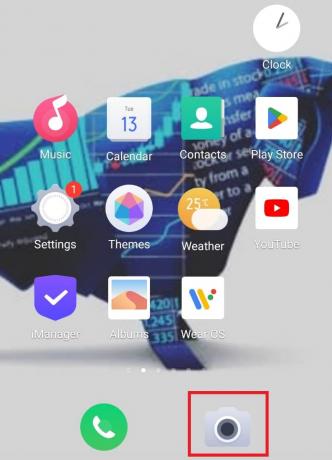
2. अब, चयन करें अनुप्रयोग की जानकारी पॉप-अप मेनू से।

3. पर थपथपाना जबर्दस्ती बंद करें ऐप जानकारी विंडो में।

4. कुछ सेकंड के बाद, पर टैप करें कैमरा इसे फिर से लॉन्च करने के लिए, और जांचें कि क्या आप अब क्यूआर कोड स्कैन कर सकते हैं।
यह भी पढ़ें:कैरियर से क्यूआर कोड कैसे प्राप्त करें
विधि 3: अंतर्निर्मित QR कोड स्कैनर का उपयोग करें
एक और त्वरित सुधार जिसे आप क्यूआर कोड नहीं पढ़ने वाले कैमरे को ठीक करने का प्रयास कर सकते हैं, कैमरा स्क्रीन को दबाकर रखना है। नए एंड्रॉइड अपडेट के साथ, इन-बिल्ड क्यूआर कोड स्कैनर कोड को आसानी से स्कैन करने में मदद करता है। यह सुविधा पहले से ही कैमरे में मौजूद है और नीचे दिए गए चरणों का पालन करके इसका उपयोग किया जा सकता है:
1. लॉन्च करें कैमरा अपने Android फोन पर आवेदन।

2. कैमरे को की ओर करें कोड और टैप करें स्क्रीन.
3. पर टैप करें वर्ग कोड स्कैनिंग क्षेत्र कोड को प्रोसेस करने के लिए।

4. डिवाइस के लिए कुछ सेकंड प्रतीक्षा करें कोड स्कैन करें.
विधि 4: क्यूआर कोड को मैन्युअल रूप से सक्षम करें
एंड्रॉइड कैमरा क्यूआर कोड काम नहीं कर रहा समस्या को हल करने के लिए आप मैन्युअल रूप से क्यूआर कोड को भी सक्षम कर सकते हैं। मैन्युअल रूप से ऐसा करने से आपको कोड का आसानी से विश्लेषण करने में मदद मिलेगी।
1. खुला कैमरा अपने Android डिवाइस पर।

2. पर थपथपाना समायोजन आपके कैमरा स्क्रीन पर।
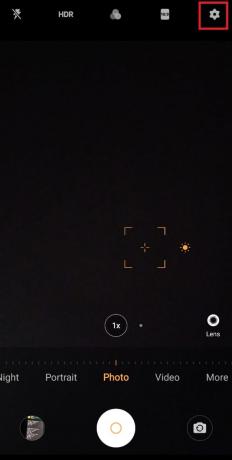
3. अब सक्रिय करें Google लेंस सुझाव.
विधि 5: प्रकाश और दूरी की समस्याओं को हल करें
कोड को स्कैन करते समय विचार करने वाली अगली चीज़ आपके एंड्रॉइड डिवाइस और कोड के बीच की दूरी और रोशनी है। प्रकाश और दूरी के मुद्दे अनिवार्य रूप से क्यूआर कोड को स्कैन करने में समस्या पैदा कर सकते हैं। तो, इस समस्या को हल करने के लिए नीचे दिए गए सुझावों का पालन करें:
- कम रोशनी वाले वातावरण के मामले में, प्रकाश चालू करें क्योंकि क्यूआर कोड को स्कैन करने के दौरान तेज रोशनी एक आवश्यकता है।
- सुनिश्चित करें कि स्कैनिंग प्रक्रिया के दौरान कोड पर कोई छाया न पड़े।
- आप अपने कैमरा फ़ोकस को भ्रमित करने से बचने के लिए कोड स्कैन करते समय एक सादे या साधारण पृष्ठभूमि का भी उपयोग कर सकते हैं।
- आपको यह सुनिश्चित करना चाहिए कि आपके फोन का कैमरा उपयुक्त कोण पर है और झुका हुआ नहीं है।
- आपको यह सुनिश्चित करते हुए दूरी का भी ध्यान रखना चाहिए कि आपका Android डिवाइस कोड से बहुत पास या बहुत दूर न हो।
विधि 6: Google लेंस स्थापित करें
यदि आपके पास पहले से नहीं है गूगल लेंस आपके Android पर स्थापित है तो आपको इसे अभी डाउनलोड करना होगा ताकि कैमरा QR कोड स्कैन न करने की समस्या से बचा जा सके। Google लेंस क्यूआर कोड को स्कैन करना बेहद आसान बनाता है और त्रुटियों की कोई संभावना नहीं छोड़ता है।

यदि आपने ऐप इंस्टॉल किया है, तो Google लेंस क्यूआर कोड काम नहीं कर रहा समस्या को हल करने के लिए इसे अपडेट करने का प्रयास करें।
यह भी पढ़ें:Android फ़ोन से QR कोड कैसे स्कैन करें
विधि 7: Google लेंस सुविधा को सक्षम करें
Google लेंस डाउनलोड करना पर्याप्त नहीं है, आपको कोड स्कैन करने के लिए इसे सक्रिय करने के लिए Google लेंस को सक्षम करने की आवश्यकता है। इसे सक्षम करने से आपको संबंधित पेज लिंक तक पहुंचने में मदद मिलेगी। कोड को स्कैन करना आपके Android डिवाइस के कैमरा एप्लिकेशन में Google लेंस सुझाव सुविधा द्वारा प्रबंधित किया जाता है। आप इसे चालू करने के लिए नीचे दिए गए चरणों का पालन कर सकते हैं और क्यूआर कोड नहीं पढ़ रहे कैमरे को हल कर सकते हैं:
1. लॉन्च करें कैमरा अपने Android फोन पर आवेदन।

2. अब, पर टैप करें समायोजन कैमरा होम स्क्रीन पर आइकन।

3. पर जाएँ आम अनुभाग।
4. पर जाए Google लेंस सुझाव इसमें और स्वाइप करें चालू करें.
विधि 8: Google लेंस को अपडेट करें
यदि आपके Android फ़ोन पर इंस्टॉल किया गया Google लेंस एप्लिकेशन पुराना हो गया है, तो इसका परिणाम यह हो सकता है कि कैमरा QR कोड को स्कैन नहीं कर रहा है। इसलिए, एक बार जब आप Google लेंस सुविधा को सक्षम कर लेते हैं, तो आपको यह सुनिश्चित करना होगा कि ऐप अद्यतित है। आप हमारे गाइड ऑन की मदद से अपने Android फोन पर ऐप्स को अपडेट करने के बारे में सब कुछ जान सकते हैं एक बार में सभी Android ऐप्स को स्वचालित रूप से कैसे अपडेट करें।

यह भी पढ़ें:व्हाट्सएप वेब क्यूआर कोड के काम न करने की समस्या के लिए 14 सर्वश्रेष्ठ समाधान
विधि 9: Android अपडेट करें
अपने डिवाइस पर Google लेंस ऐप को अपडेट करने के साथ-साथ आपको यह भी सुनिश्चित करना होगा कि आपका ऑपरेटिंग सिस्टम उपलब्ध नवीनतम संस्करण के साथ अपडेट हो। आपके सिस्टम में कोई गड़बड़ी हो सकती है जिसके कारण कैमरा सक्रिय हो सकता है और QR कोड को स्कैन नहीं कर सकता है। इसलिए, हमारे गाइड की मदद से अपने Android सॉफ़्टवेयर को अपडेट करने का प्रयास करें Android को नवीनतम संस्करण में मैन्युअल रूप से कैसे अपडेट करें.

विधि 10: तृतीय-पक्ष QR कोड स्कैनर का उपयोग करें
सिर्फ Google लेंस ही नहीं बल्कि एंड्रॉइड फोन के प्ले स्टोर में अन्य एप्लिकेशन भी हैं जो क्यूआर कोड को आसानी से स्कैन करने और एंड्रॉइड कैमरा क्यूआर कोड के काम न करने को हल करने में आपकी मदद कर सकते हैं। आप बस खोल सकते हैं खेल स्टोर और अपने आप को एकदम फिट खोजने के लिए इसमें एक क्यूआर कोड स्कैनर खोजें।

अक्सर पूछे जाने वाले प्रश्न (एफएक्यू)
Q1। मेरा Android कैमरा कोड को स्कैन क्यों नहीं करता?
उत्तर. यदि आपका Android कैमरा किसी कोड को स्कैन करने में असमर्थ है, तो इसमें कोई समस्या होनी चाहिए आपके कैमरे का कोण या कैमरे के लेंस अपने आप।
Q2। मेरा सैमसंग फोन क्यूआर कोड स्कैन क्यों नहीं करता है?
उत्तर. यदि आपका सैमसंग फोन क्यूआर कोड को स्कैन नहीं कर सकता है, तो आपको इसे में सक्षम करना होगा कैमरा सेटिंग आपके फ़ोन का।
Q3। क्या सभी Android फ़ोन QR कोड स्कैन करने में सक्षम हैं?
उत्तर. अधिकांश एंड्रॉइड फोन के साथ एंड्रॉइड 9 उनके सिस्टम पर चल रहे सॉफ्टवेयर क्यूआर कोड को स्कैन कर सकते हैं।
Q4। क्या Android फ़ोन बिना ऐप के QR कोड स्कैन कर सकता है?
उत्तर. हाँ, एंड्रॉइड फोन ऐप के बिना क्यूआर कोड स्कैन कर सकते हैं।
Q5। मेरा Android कैमरा काम क्यों नहीं कर रहा है?
उत्तर. यदि आपका Android कैमरा काम नहीं कर रहा है, तो इसका कारण हो सकता है ऐप का कैश. आप पहले कैमरा कैशे साफ़ करके इसे ऑपरेट कर सकते हैं।
अनुशंसित:
- PS4 या PS5 पर काम नहीं कर रहे एचबीओ मैक्स को कैसे ठीक करें
- Android पर Spotify पर कोई ध्वनि ठीक न करें
- एंड्रॉइड पर काम नहीं कर रहे वाईफाई कॉलिंग को ठीक करने के लिए शीर्ष 10 समाधान
- ईआरआर पते के शीर्ष 12 समाधान Android पर पहुंच से बाहर हैं
हम आशा करते हैं कि हमारा मार्गदर्शक एंड्रॉइड कैमरा क्यूआर कोड काम नहीं कर रहा है पर्याप्त विस्तृत था और आपको विभिन्न तरीकों के बारे में सूचित करने में मदद करता है जिसमें आप अपने एंड्रॉइड फोन से क्यूआर कोड स्कैन करना शुरू कर सकते हैं। अधिक जानकारी के लिए, नीचे टिप्पणी अनुभाग में अपने प्रश्नों और सुझावों को हमारे साथ छोड़ दें।

एलोन डेकर
Elon TechCult में एक तकनीकी लेखक हैं। वह लगभग 6 वर्षों से कैसे-कैसे गाइड लिख रहा है और उसने कई विषयों को कवर किया है। उन्हें विंडोज, एंड्रॉइड और नवीनतम ट्रिक्स और टिप्स से संबंधित विषयों को कवर करना पसंद है।



